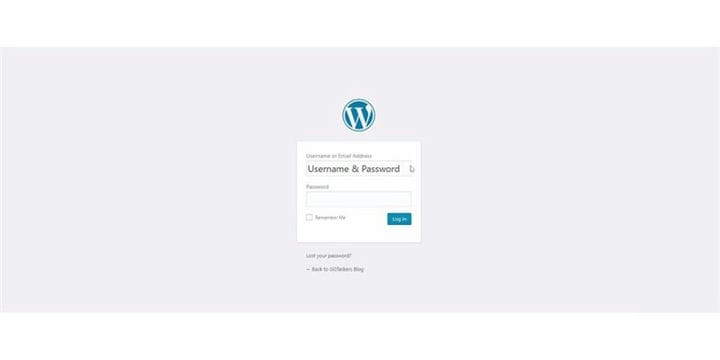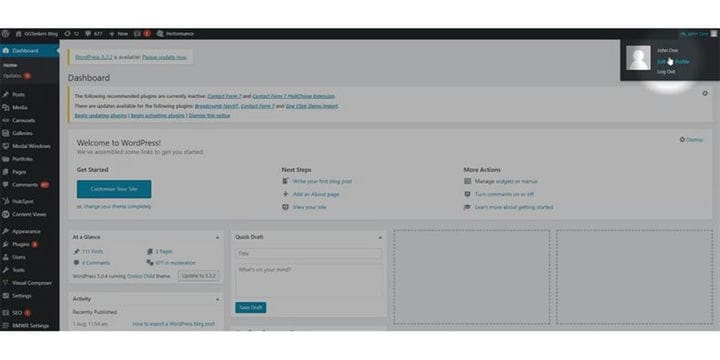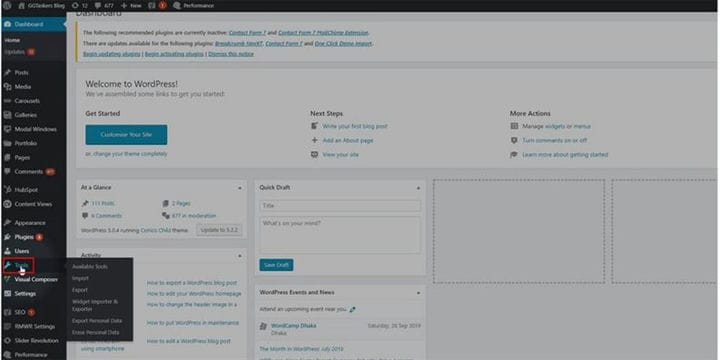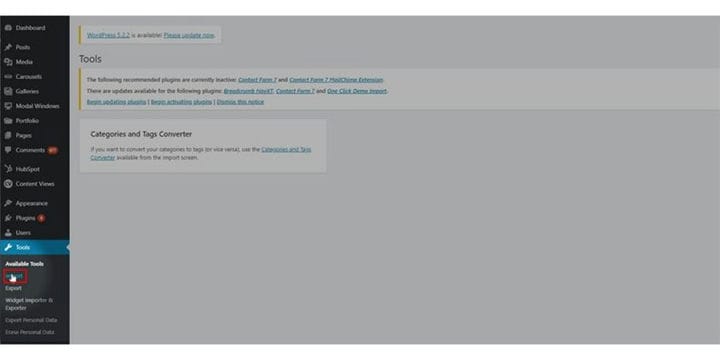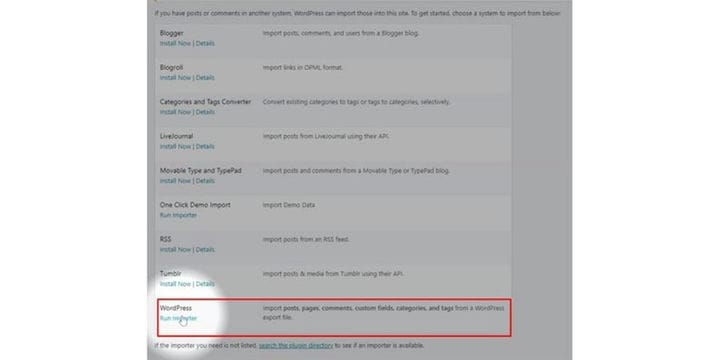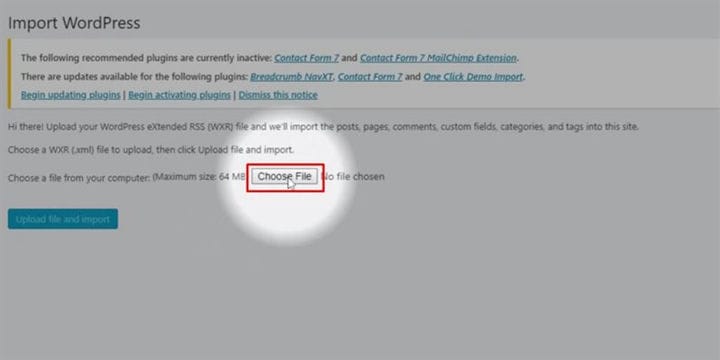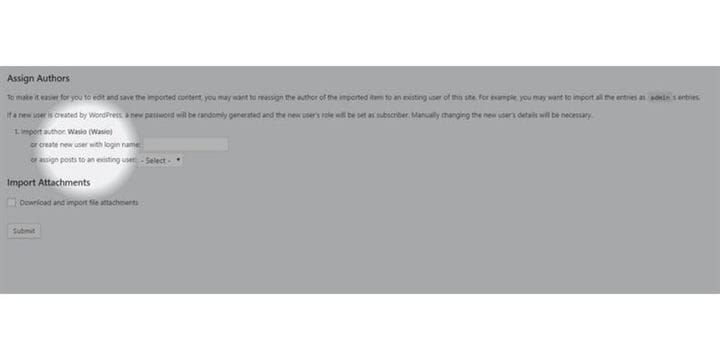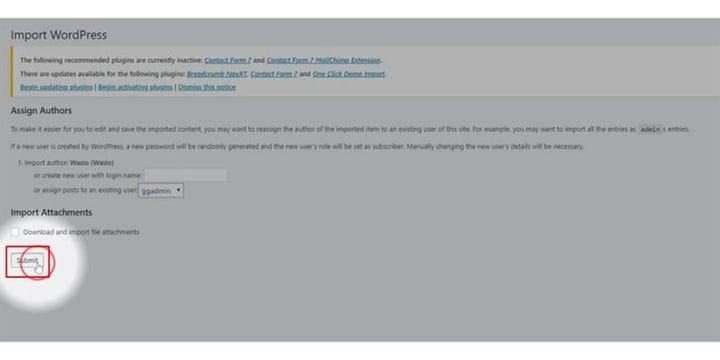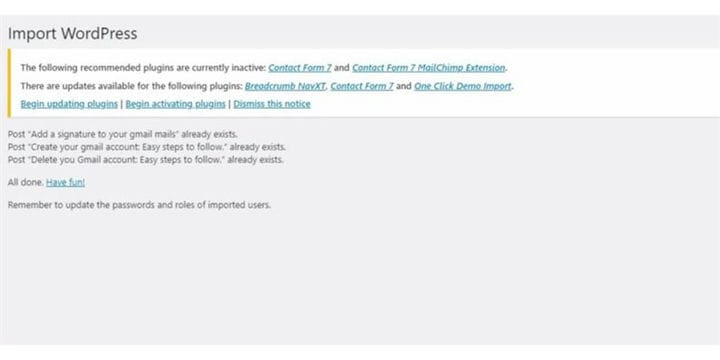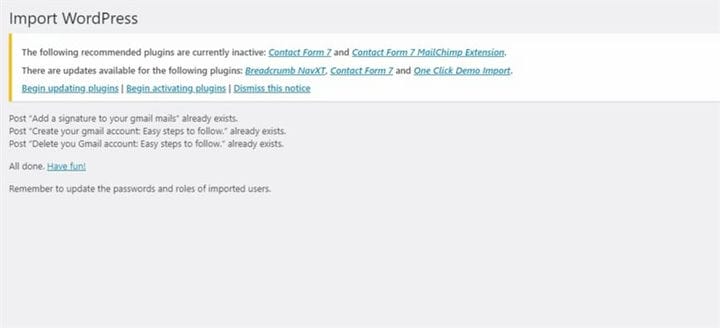Jak zaimportować bloga WordPress?
WordPress to jedna z najczęściej używanych platform blogowych. Wielu blogerów prowadzi kopię zapasową blogów, eksportując je, a kiedy zdecydują się na nową witrynę, importowanie posta na blogu jest zbyt łatwe. Importując blog, możesz zaoszczędzić dużo czasu, ponieważ nie musisz ponownie publikować bloga. Na tym blogu pokażę, jak możesz zaimportować post na blogu na WordPress.
[źródło elementu iframe=//www.youtube.com/embed/k9WXF6QwZyM]
Krok 1: Musisz przejść do zaplecza swojej witryny lub do WordPressa; jest znany jako wp-admin. Wp-admin to uniwersalny login do witryny WordPress. Załóżmy, że Twoja witryna to www.example.com, a następnie musisz wpisać adres URL jako www.example.com/wp-admin.
Krok 2: Po zalogowaniu wylądujesz na swoim pulpicie nawigacyjnym. Teraz musisz się upewnić, że logujesz się jako Admin. Niezbędne jest zalogowanie się jako administrator, ponieważ tylko administrator ma dostęp do edycji na stronie głównej. Różne role można przypisać różnym użytkownikom na WordPressie.
Krok 3: Na pulpicie nawigacyjnym znajdziesz zakładkę o nazwie narzędzia. Aby zaimportować post na blogu, musisz kliknąć kartę Narzędzia.
Krok 4: Na karcie Narzędzia znajdziesz podzakładkę o nazwie import. Aby zaimportować bloga, musisz kliknąć zakładkę importu.
Krok 5: Gdy jesteś na karcie importu, musisz przewinąć w dół, a tam znajdziesz opcję o nazwie WordPress Uruchom importer. Kliknij Uruchom importera.
Krok 6: Otworzy się nowe okno, a stamtąd musisz wybrać plik eksportu, który musi być plikiem .xml. Kliknij Wybierz Plik. Spowoduje to otwarcie nowego okna i musisz wybrać plik, który ma zostać zapisany na twoim komputerze.
Krok 7: WordPress zweryfikuje przesłany plik w poprawnym formacie, czy nie. Jeśli tak, musisz kliknąć zaktualizowany przycisk Plik i importuj.
Krok 8: Teraz musisz przypisać autora do większości, które chcesz zaimportować do swojego bloga WordPress. Możesz dodać nowego użytkownika z tego okna lub wybrać istniejących autorów.
Krok 9: Po zakończeniu wybierania autora zobaczysz na końcu przycisk o nazwie Prześlij. Aby zakończyć proces, musisz kliknąć przycisk przesyłania.
Krok 10: Jeśli importowanie zakończyło się pomyślnie, zobaczysz komunikat potwierdzający, że Twój post na blogu został pomyślnie zaktualizowany. Zaimportowany przeze mnie post już tam był, dlatego pokazuje, że posty na blogu już istnieją.
Proces importowania bloga jest dość łatwy i może zaoszczędzić dużo czasu, gdy zdecydujesz się przejść z jednej platformy na drugą. Jeśli masz więcej pytań, skomentuj poniżej.